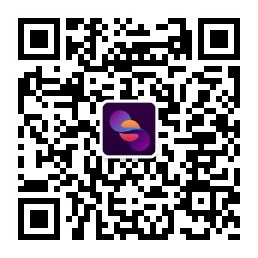1最后一页空白
解决方法:先将光标定位到最后一页,然后按键盘上的<Backspace>或<Delete>键来删除空白页。
![word怎么删除空白页最后一页[4种解决方法]](https://pic4.zhimg.com/v2-cb9eec2ca2e8e68506a6b5b1c24dad27_b.jpg)
原因解析:最后一页有空白页,多数是因为有多余的回车符或制表符或分页符,这些情况都直接删除即可。
<backspace>键删除光标前面的内容,<delete>键删除光标后面的内容。
2表格后的空白页
解决方法:缩小段落行距。光标置于最后的空白页,打开【段落】对话框,【行距】设置为:“固定值”,【值】设置为“1磅”,【确定】即可。
![word怎么删除空白页最后一页[4种解决方法]](https://pic2.zhimg.com/v2-fc0784159b92bfffd51ac396bde58ae9_b.jpg)
(这种方法用于无论是<Backspace>键还是<Delete>键都无法删除空白页的情况。)
原因解析:表格太大,把上一页占满了,表格后面的回车符无处安放。缩小回车符的大小,把回车符强挤到上一页。
3
Word里有多个空白页
解决方法: Word中如果有多个空白页,可以利用查找和替换来实现。
第一步:按<Ctrl+H>组合键,打开【查找和替换】的对话框。【查找内容】里面输入:^m;或者点击“高级”,在“特殊格式”中选择“手动分页符”。
![word怎么删除空白页最后一页[4种解决方法]](https://pic4.zhimg.com/v2-ec1c4831773e5e328de7cbeb0d514923_b.jpg)
第二步:【替换为】留空,然后单击“全部替换”就可以将所有的空白页全部删除了~~
![word怎么删除空白页最后一页[4种解决方法]](https://pic3.zhimg.com/v2-da2f02aaea26f8c4641ff8de2a533612_b.jpg)
【总结】空白页再烦人也不外乎这三种情况:
① 有空白页先敲击<Backspace>或<Delete>键删除。
② 删不掉再用方法2,【行距】设置为“固定值”,1磅。
③ 多个空白页批量删除,用【查找和替换】功能。
来源:知乎
相关文章
暂无评论...